Heute habe ich eine Tastatur, die ich Euch mal vorstellen möchte.
Es ist die Mountain Everest Max in schwarz mit Cherry MX Silent Switch.
Die Tastatur ist sicher und ansprechend verpackt.
Es ist reichlich Zubehör enthalten, dieses wäre:






Die Tastatur hat auch einen USB Hub, der einen weiteren USB Anschluss zur Verfügung stellt.
Das Kabel kann unter der Tastatur recht individuell verlegt werden -> rechts, links oder mittig heraus.
Nach dem auspacken, zusammenstecken und aufbauen der Tastatur wurde der Computer gestartet.
Die Tastatur funktionierte unter Windows 11, lädt aber keinen Treiber herunter. Den Treiber/die Software musste ich auf der Herstellerseite herunterladen, da keine Software dem Paket bei lag.
Wie meistens bei neuer Hardware, wurde gleich eine neue Firmware angeboten, diese habe ich dann auch gleich erneuern lassen. Nach dem Update startete die Tastatur neu und funktionierte problemlos.
Das Menü, für die Einstellungen der Tastatur, heißt „Base Camp“
Dort lassen sich sämtliche Einstellungen und Updates durchführen, sie ist recht umfangreich und einfach in der Anwendung. Über die Einstellmöglichkeiten, seht Euch die Bilder einfach an.
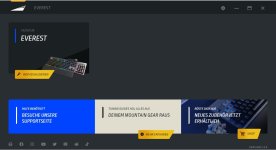
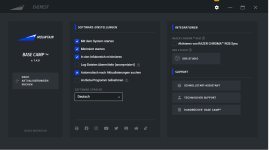
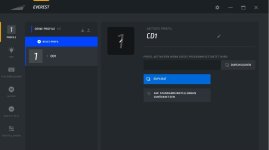


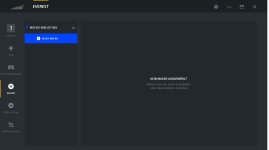
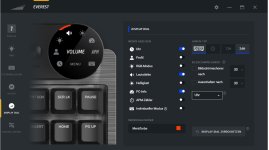
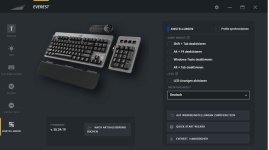
Nachdem ich sie nach meinen Vorlieben eingestellt habe, wurde sie erstmal getestet. Natürlich kann man auch andere Farben einstellen, da die Tastatur RGB beherrscht.
Was soll ich dazu schreiben, schreiben von Texten, genauso wie zocken, erledigte die Tastatur problemlos. Was anderes hätte ich auch nicht erwartet.
Welches meine Aufmerksamkeit weckte, waren die zusätzlichen Feature der Tastatur




Dann geht es weiter mit dem Mediadock, welches man auch an zwei Stellen individuell anschließen kann. Die Bedienung des
Display Deal empfinde ich als sehr gewöhnungsbedürftig, da es zum bestätigen der Funktion keinen Touchscreen besitzt, sondern
die Taste, links, neben dem Display nutzen muss. 1x zum bestätigen und Doppelklick um zurück zu kommen. Nach einiger Zeit habe ich dieses auch verinnerlicht und komme damit jetzt klar.
Auf dem Display können auch Lautstärke, CPU Auslastung, Stoppuhr, Uhr, Netzwerkauslastung und weitere Gimmicks angezeigt werden.
Die restlichen Funktionen sieht man auf dem Bildern.

Die zusätzlichen Tasten auf dem Numpad haben es dann in sich. Die Tasten haben kleine IPS Bildschirme verbaut,
dem man individuelle Icons zuordnen kann. Dort habe ich ich meine oft benutzte Software hinterlegt.

Zum Ende hin, noch mal ein paar Bemerkungen/Verbesserungvorschläge.

MfG
Zombieeee
Edit:
Habe mir passend zu der Tastatur, das Displaypad, gekauft. Zum Glück war es auch im Angebot
Ich lass mal wieder eher die Bilder sprechen.
Wie auch die Tastatur, kam das Displaypad in einer ansprechenden und sicheren Verpackung hier an.
Packungsinhalt:



Bei der Software handelt es sich um die gleiche Software, wie bei der Tastatur auch -> Base Camp
Nachdem Anschluss, kam wie bei der Tastatur, erstmal ein Firmewareupdate. Dieses habe ich durchgeführt, das Displaypad hat danach neu gestartet und ich konnte loslegen.
Das Displaypad steht jetzt im Base Camp zur Auswahl zur Verfügung.
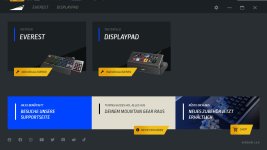
Als Erstes kommen die Profile
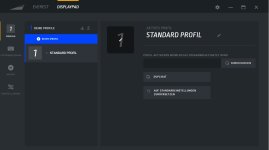
dann die Tastenbelegung
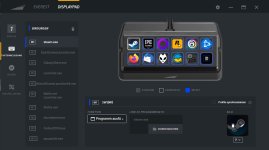
es folgen die Macros
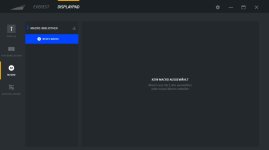
zum Schluss noch die Einstellungen
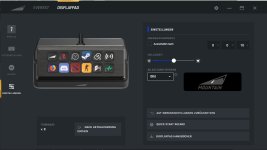
Nachdem ich das Displaypad individualisiert habe, wurde es von mir getestet.
Na gut, vorerst ist es nur für die Schnellauswahl von Programmen zuständig, das kann sich aber noch ändern.
Das Displaypad kann direkt an die Tastatur geklemmt werden. Dieses finde ich sehr praktisch.
Man kann es aber auch über die mitgeliefert Dockingstation anschließen, auf die ich aber nicht weiter eingehen werde, da sie bei mir keine Verwendung findet.
Da komme ich zu einen sehr großen Kritikpunk, den ich einfach nicht verstehe. Man kann das Displaypad nicht direkt in den vorhandenen USB C Anschluss andocken. Es geht nur über den Anschluss eines separaten USB C auf A Kabel, an den auch vorhanden USB A Anschluss der Tastatur. Dieses könnte ja auch noch akzeptabel sein, wenn wenigstens ein kurzes und flexibles USB Kabel dabei liegen würde. Es liegt, wie bei der Tastatur auch, ein recht starres und nicht flexibles Kabel dabei, welches auch noch viel zu lang ist, ist halt für den direkten Anschlass an den PC gedacht.
So werd ich mir noch ein kurzes und flexibles USB Kabel besorgen müssen, momentan habe ein vorhandenes Kabel verwendet, dieses ist auch zu lang, aber wenigstens kürzer und flexibler.
Hier noch ein paar Bilder:
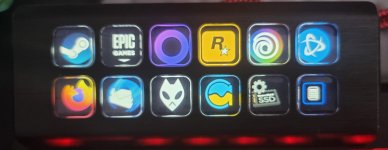

MfG
Zombieeee
Es ist die Mountain Everest Max in schwarz mit Cherry MX Silent Switch.
Die Tastatur ist sicher und ansprechend verpackt.
Es ist reichlich Zubehör enthalten, dieses wäre:
- natürlich die Tastatur
- das variable Numpad
- eine magnetisch zu befestigende Handballenauflage
- das MediaDock
- ein 2 Meter USB Kabel Typ A auf C und ein 15cm USB C auf C Kabel, für das Numpad
- 8 magnetische Pads, zur individuellen Höhenverstellung der Tastatur
- 5 extra Switchs zum Probieren und Testen
- 1 extra Keycap
- Tool zum entfernen von Keycaps und Switch
- und natürlich noch die Bedienungsanleitung






Die Tastatur hat auch einen USB Hub, der einen weiteren USB Anschluss zur Verfügung stellt.
Das Kabel kann unter der Tastatur recht individuell verlegt werden -> rechts, links oder mittig heraus.
Nach dem auspacken, zusammenstecken und aufbauen der Tastatur wurde der Computer gestartet.
Die Tastatur funktionierte unter Windows 11, lädt aber keinen Treiber herunter. Den Treiber/die Software musste ich auf der Herstellerseite herunterladen, da keine Software dem Paket bei lag.
Wie meistens bei neuer Hardware, wurde gleich eine neue Firmware angeboten, diese habe ich dann auch gleich erneuern lassen. Nach dem Update startete die Tastatur neu und funktionierte problemlos.
Das Menü, für die Einstellungen der Tastatur, heißt „Base Camp“
Dort lassen sich sämtliche Einstellungen und Updates durchführen, sie ist recht umfangreich und einfach in der Anwendung. Über die Einstellmöglichkeiten, seht Euch die Bilder einfach an.
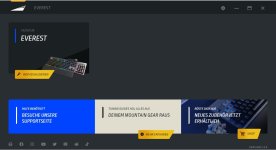
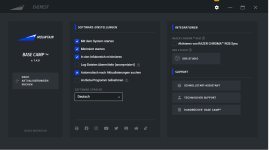
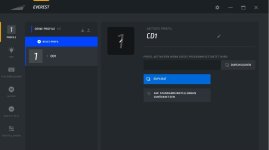


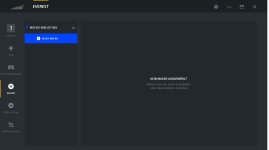
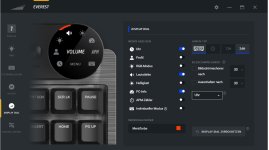
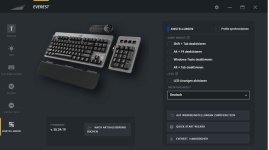
Nachdem ich sie nach meinen Vorlieben eingestellt habe, wurde sie erstmal getestet. Natürlich kann man auch andere Farben einstellen, da die Tastatur RGB beherrscht.
Was soll ich dazu schreiben, schreiben von Texten, genauso wie zocken, erledigte die Tastatur problemlos. Was anderes hätte ich auch nicht erwartet.
Welches meine Aufmerksamkeit weckte, waren die zusätzlichen Feature der Tastatur
- Das Numpad, welches links und rechts über einen USB C Anschluss an der Tastatur angeschlossen werden kann. Zusätzlich liegt dem Zubehör noch ein 15cm langes USB C Kabel bei, mit dem man das Numpad dann noch mehr individualisieren könnte. Siehe Bilder:




Dann geht es weiter mit dem Mediadock, welches man auch an zwei Stellen individuell anschließen kann. Die Bedienung des
Display Deal empfinde ich als sehr gewöhnungsbedürftig, da es zum bestätigen der Funktion keinen Touchscreen besitzt, sondern
die Taste, links, neben dem Display nutzen muss. 1x zum bestätigen und Doppelklick um zurück zu kommen. Nach einiger Zeit habe ich dieses auch verinnerlicht und komme damit jetzt klar.
Auf dem Display können auch Lautstärke, CPU Auslastung, Stoppuhr, Uhr, Netzwerkauslastung und weitere Gimmicks angezeigt werden.
Die restlichen Funktionen sieht man auf dem Bildern.

Die zusätzlichen Tasten auf dem Numpad haben es dann in sich. Die Tasten haben kleine IPS Bildschirme verbaut,
dem man individuelle Icons zuordnen kann. Dort habe ich ich meine oft benutzte Software hinterlegt.

Zum Ende hin, noch mal ein paar Bemerkungen/Verbesserungvorschläge.
- Die Tastatur hat ein leichtes pingen, auf der rechten Seite.
- Die beigelegten USB-Kabel sind sehr unbiegsam und fest, hätten ruhig etwas flexibler sein können, damit zum Beispiel auch das Numpad besser aufgestellt werden kann.
- Das Display Deal hätte eine bessere Bedienung verdient, es ist echt umständlich die Menüs zu wechseln.

MfG
Zombieeee
Edit:
Habe mir passend zu der Tastatur, das Displaypad, gekauft. Zum Glück war es auch im Angebot
Ich lass mal wieder eher die Bilder sprechen.
Wie auch die Tastatur, kam das Displaypad in einer ansprechenden und sicheren Verpackung hier an.
Packungsinhalt:
- Displaypad
- USB C auf USB A Kabel
- Eine "Dockingstation" , die ich aber nicht verwenden und testen werde
- Bedienungsanleitung



Bei der Software handelt es sich um die gleiche Software, wie bei der Tastatur auch -> Base Camp
Nachdem Anschluss, kam wie bei der Tastatur, erstmal ein Firmewareupdate. Dieses habe ich durchgeführt, das Displaypad hat danach neu gestartet und ich konnte loslegen.
Das Displaypad steht jetzt im Base Camp zur Auswahl zur Verfügung.
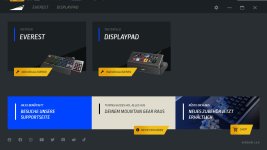
Als Erstes kommen die Profile
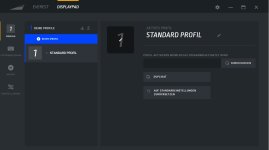
dann die Tastenbelegung
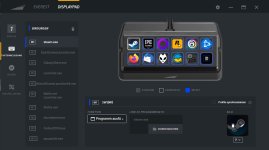
es folgen die Macros
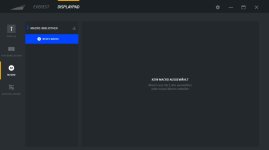
zum Schluss noch die Einstellungen
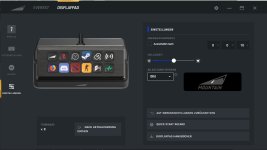
Nachdem ich das Displaypad individualisiert habe, wurde es von mir getestet.
Na gut, vorerst ist es nur für die Schnellauswahl von Programmen zuständig, das kann sich aber noch ändern.
Das Displaypad kann direkt an die Tastatur geklemmt werden. Dieses finde ich sehr praktisch.
Man kann es aber auch über die mitgeliefert Dockingstation anschließen, auf die ich aber nicht weiter eingehen werde, da sie bei mir keine Verwendung findet.
Da komme ich zu einen sehr großen Kritikpunk, den ich einfach nicht verstehe. Man kann das Displaypad nicht direkt in den vorhandenen USB C Anschluss andocken. Es geht nur über den Anschluss eines separaten USB C auf A Kabel, an den auch vorhanden USB A Anschluss der Tastatur. Dieses könnte ja auch noch akzeptabel sein, wenn wenigstens ein kurzes und flexibles USB Kabel dabei liegen würde. Es liegt, wie bei der Tastatur auch, ein recht starres und nicht flexibles Kabel dabei, welches auch noch viel zu lang ist, ist halt für den direkten Anschlass an den PC gedacht.
So werd ich mir noch ein kurzes und flexibles USB Kabel besorgen müssen, momentan habe ein vorhandenes Kabel verwendet, dieses ist auch zu lang, aber wenigstens kürzer und flexibler.
Hier noch ein paar Bilder:
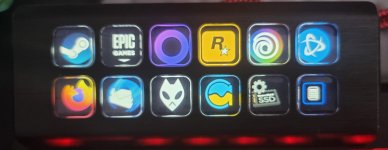

MfG
Zombieeee
Zuletzt bearbeitet:




